Ubuntu16.04系统中文件名乱码解决方法
2017-06-02 17:57
302 查看
一、乱码的样子类似:
°²Àï¿ü ÒÁ¸ñÀ³Ï£ÑÇ˹,°²Àï¿ü ÒÁ¸ñÀ³Ï£ÑÇ˹这种乱码称为Gedit中文乱码
打开部分Windows下的txt文本文件的时候,中文显示为乱码。但是自己用Gedit编写新文件的时候,输入的中文却可以正常显示,保 存后再退出也可以正常显示。而且对于Windows下的文本文件,也不是全部含有中文的都显示为乱码。
整理下思路,如果真的是中文无法正常显示的问题,也就是字体设置问题,是不应该有文件能够正常显示中文的,应该全部乱码才对。而事实上并非如此,所以这个猜测可以排除。那么,会不会是文件编码的问题?Linux下默认的编码是UTF-8,而Windows下默认的编码是GB2312/GBK。难道是 编码问题引起的问题?切换到Windows系统下,输入一段中文后,保存为UTF-8的txt文件,然后再另存同一个文件为GB2312编码格式。再次切 换到Ubuntu 14.04下,打开这两个文件,果然GB2312编码的文件乱码了。
解决方法一:(好像一次只能处理一个文件)
使用convmv
把乱码文件名文件复制在一个空目录里运行(这样错了也不怕):
代码:convmv -r -f utf8 -t iso88591 * –notest –nosmart && convmv -r -f gbk -t utf8 * –notest –nosmart
解决方法二:
1. 打开终端,在其中输入命令:
sudo dconf-editor
如果dconf-editor没安装,先使用sudo apt-get install dconf-editor 安装。
2. 在新开的窗口里,在左边依次展开/org/gnome/gedit/perferences/encodings,修改其中的配置信息,在auto-detected项的value中的’UTF-8’后面添加, ‘GB18030’,在shown-in-menu对应值的后面添加上, ‘GB18030’(注意逗号后面有个空格)。关闭然后再次运行Gedit即可生效。
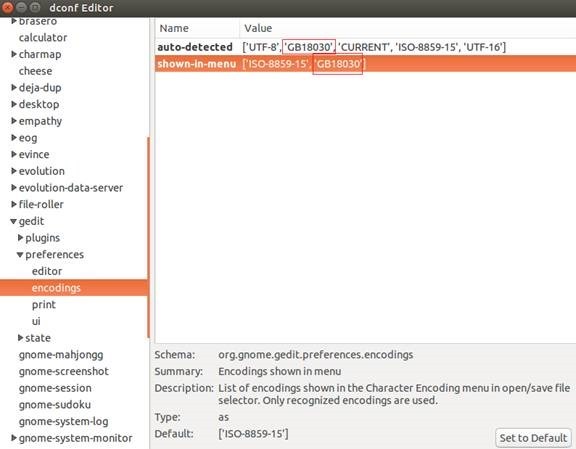
°²Àï¿ü ÒÁ¸ñÀ³Ï£ÑÇ˹,°²Àï¿ü ÒÁ¸ñÀ³Ï£ÑÇ˹这种乱码称为Gedit中文乱码
打开部分Windows下的txt文本文件的时候,中文显示为乱码。但是自己用Gedit编写新文件的时候,输入的中文却可以正常显示,保 存后再退出也可以正常显示。而且对于Windows下的文本文件,也不是全部含有中文的都显示为乱码。
整理下思路,如果真的是中文无法正常显示的问题,也就是字体设置问题,是不应该有文件能够正常显示中文的,应该全部乱码才对。而事实上并非如此,所以这个猜测可以排除。那么,会不会是文件编码的问题?Linux下默认的编码是UTF-8,而Windows下默认的编码是GB2312/GBK。难道是 编码问题引起的问题?切换到Windows系统下,输入一段中文后,保存为UTF-8的txt文件,然后再另存同一个文件为GB2312编码格式。再次切 换到Ubuntu 14.04下,打开这两个文件,果然GB2312编码的文件乱码了。
解决方法一:(好像一次只能处理一个文件)
使用convmv
把乱码文件名文件复制在一个空目录里运行(这样错了也不怕):
代码:convmv -r -f utf8 -t iso88591 * –notest –nosmart && convmv -r -f gbk -t utf8 * –notest –nosmart
解决方法二:
1. 打开终端,在其中输入命令:
sudo dconf-editor
如果dconf-editor没安装,先使用sudo apt-get install dconf-editor 安装。
2. 在新开的窗口里,在左边依次展开/org/gnome/gedit/perferences/encodings,修改其中的配置信息,在auto-detected项的value中的’UTF-8’后面添加, ‘GB18030’,在shown-in-menu对应值的后面添加上, ‘GB18030’(注意逗号后面有个空格)。关闭然后再次运行Gedit即可生效。
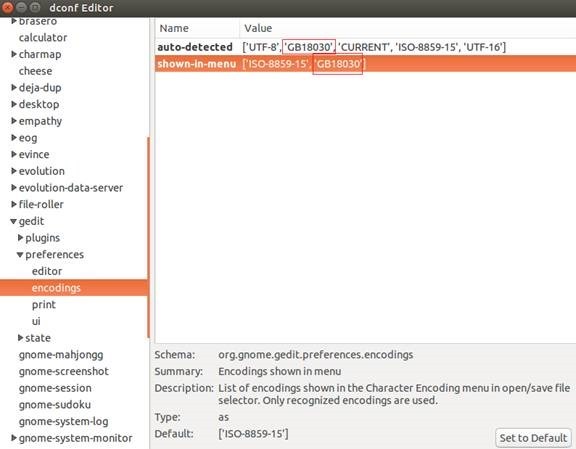
相关文章推荐
- Ubuntu登陆windows搭建的FTP服务器文件名乱码解决方法
- UBUNTU下面的电驴aMule下载中文文件名乱码 解决方法
- Ubuntu 16.04系统下解决Vim乱码问题
- Ubuntu 16.04与Win 7双系统时间相差8小时解决方法
- 【转载】Ubuntu系统Gedit中文乱码解决方法
- linux(ubuntu)系统下MySQL数据库中文乱码和MySQL Query Browser中文乱码解决方法
- Ubuntu16.04中文字符乱码问题的解决方法
- 关于在ubuntu16.04 64位系统上安装交叉编译工具出现错误的解决方法
- ubuntu系统下matplotlib中文乱码问题的解决方法
- windows项目导入到ubuntu系统下出现中文乱码的原因和解决方法
- ubuntu下rar文件解压后文件名乱码的解决方法
- Ubuntu 16.04 下使用FileZilla工具无法显示中文目录及文件名的解决方法
- ubuntu系统,firefox下,flash里的中文乱码的问题 解决方法
- Ubuntu1系统中下载的中文文件名乱码解决办法
- ubuntu系统下中文乱码的解决方法
- Ubuntu 16.04 LTS与windows双系统时间同步解决方法
- Ubuntu16.04系统下 解决“无法获得锁 /var/lib/dpkg/lock -open (11:资源暂时不可用)、无法锁定管理目录(/var/lib/dpkg/),是否有其他进程正占用它?”的方法
- 针对双系统ubuntu16.04卡死及系统没有声音解决方法
- 刚安装好Ubuntu系统用Gedit 打开windows下的文本文件出现乱码解决方法
- [转载]Ubuntu14.04系统中下载的中文文件名乱码解决办法
